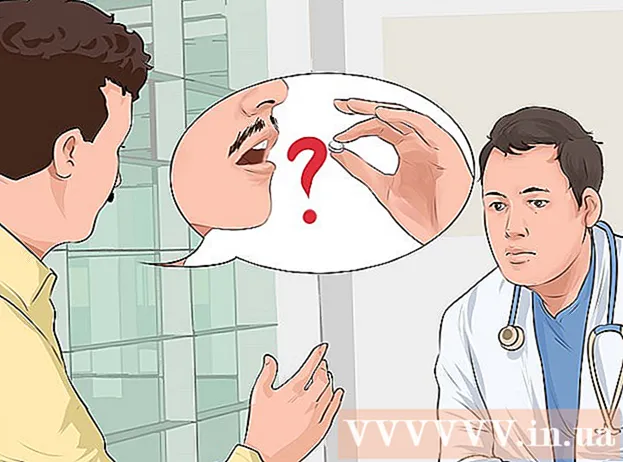May -Akda:
Randy Alexander
Petsa Ng Paglikha:
23 Abril 2021
I -Update Ang Petsa:
24 Hunyo 2024
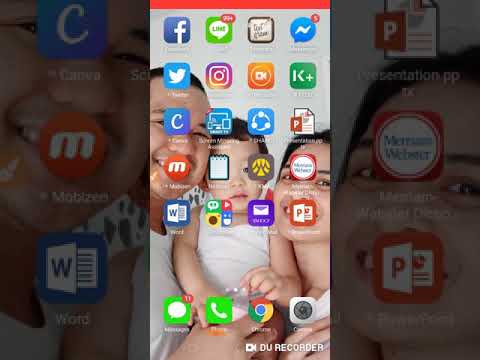
Nilalaman
Gagabayan ka ng artikulong ito sa kung paano mag-post ng isang artikulo sa Facebook gamit ang parehong mobile app at pahina ng Facebook sa isang computer browser. Ang mga artikulong i-post mo ay maaaring may kasamang teksto, larawan, video at impormasyon sa lokasyon. Maaari kang mag-post ng mga artikulo sa iyong personal na mga pahina, mga profile ng iyong mga kaibigan o mga pangkat na kasapi ka.
Mga hakbang
Paraan 1 ng 2: Mag-post sa mobile
Buksan ang Facebook. Ang Facebook app ay may isang icon ng isang puting "f" sa isang madilim na asul na background. Ipapakita ng screen ang pahina ng News Feed kung naka-log in ka sa Facebook.
- Kung hindi ka naka-log in, ipasok ang iyong email address (o numero ng telepono) at password, pagkatapos ay tapikin ang pindutan Mag log in (Mag log in).
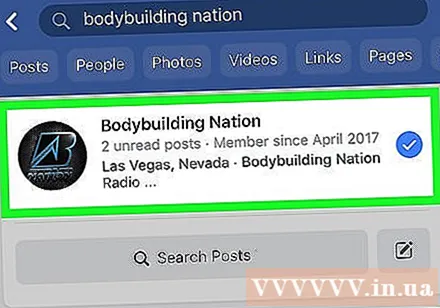
Pumunta sa pahina kung saan mo nais mag-post. Mag-iiba ang mga pagkilos depende sa kung saan mo nais mag-post:- Ang iyong personal na pahina - Maaari kang mag-post sa iyong personal na pahina mula sa kahon ng paglikha ng artikulo sa tuktok ng pahina ng News Feed.
- Mga personal na pahina ng mga kaibigan - Hahawakan mo ang box para sa paghahanap sa tuktok ng screen, ipasok ang mga pangalan ng mga kaibigan, hawakan ang kanilang mga pangalan at hawakan ang icon ng kanilang pahina ng isda.
- Isang pangkat - Pindutin mo ang icon ☰, pumili Mga Pangkat (Mga Grupo), pindutin ang card Mga Pangkat at hawakan ang pangkat na nais mong i-post.

Pindutin ang kahon sa paglikha ng post. Ang kahon na ito ay nasa tuktok ng pahina ng News Feed. Kung nag-post ka sa profile ng iyong kaibigan, ang kahon na ito ay nasa ibaba ng seksyon ng larawan malapit sa tuktok ng pahina, o sa ibaba ng larawan sa pabalat kung nag-post ka sa isang pangkat.- Sa kahon ng paglikha ng post, karaniwang may mga parirala tulad ng "Sumulat ng isang bagay" o "Ano ang nasa isip mo?" (Anong iniisip mo?).

Mag-post ng mga larawan o video. Hawakan ang item Larawan / Video (Larawan / Video) malapit sa gitna ng window ng paglikha ng post, pagkatapos ay pumili ng isang larawan o video na nais mong i-post at i-tap Tapos na (Natupad). Magdaragdag ito ng larawan o video sa iyong post.- Maaari mong hawakan ang maramihang mga larawan o video upang mai-post ang mga ito nang sabay-sabay.
- Laktawan ang hakbang na ito kung nais mong mag-post ng isang text-only post.
Magdagdag ng teksto sa mga post. Hahawakan mo ang lugar ng pag-input ng teksto at maglalagay ng teksto.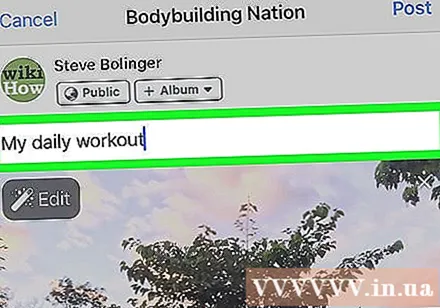
- Maaari ka ring pumili ng isang kulay na bilog sa gitna ng screen upang magdagdag ng kulay ng background sa iyong mga post. Maaari ka lamang magdagdag ng kulay ng background sa mga post na 130 o mas kaunti ang mga character na 130 character.
Hawakan ang item Idagdag sa iyong post (Idagdag sa iyong post) sa gitna ng screen. Ipapakita nito ang mga sumusunod na pagpipilian:
- Larawan / Video (Larawan. Video) - Magdagdag ng larawan o video.
- Mag-check in - Pinapayagan kang magdagdag ng isang address o lokasyon sa post.
- Pakiramdam / Aktibidad / Sticker (Emosyon / Aktibidad / Sticker) - Pinapayagan kang magdagdag ng isang emosyon, aktibidad o sticker.
- Itag sa iba pang tao (I-tag ang lahat) - Pinapayagan kang magdagdag ng isang tao sa post. Ipapakita rin nito ang post sa timeline ng na-tag na tao.
Pumili ng isang pagpipilian upang magdagdag ng higit pang nilalaman sa artikulo. Ang pagkilos na ito ay ganap na opsyonal, kung hindi mo nais na magdagdag ng anumang bagay, pumunta sa susunod na hakbang.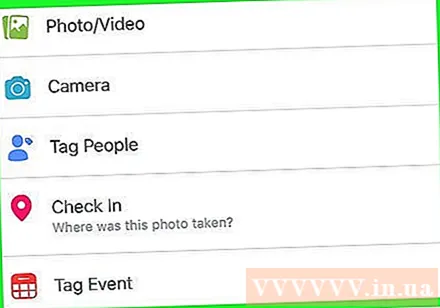
Pindutin ang pindutan Post (I-post) sa kanang sulok sa itaas ng screen. Ipo-post nito ang post sa pahina na iyong pinili. anunsyo
Paraan 2 ng 2: Mag-post sa isang computer
Buksan ang Facebook. Bibisitahin mo ang https://www.facebook.com/. Kung naka-log in sa Facebook, ipapakita ng screen ang pahina ng News Feed.
- Kung hindi ka naka-log in, ipasok ang iyong email address (o numero ng telepono) at password sa kanang sulok sa itaas ng pahina upang magpatuloy.
Pumunta sa pahina kung saan mo nais mag-post. Mag-iiba ang mga pagkilos depende sa kung saan mo nais mag-post:
- Ang iyong personal na pahina - Maaari kang mag-post sa iyong personal na pahina mula sa kahon ng paglikha ng artikulo sa tuktok ng pahina ng News Feed.
- Mga personal na pahina ng mga kaibigan - Mag-click ka sa box para sa paghahanap sa tuktok ng screen, ipasok ang mga pangalan ng iyong mga kaibigan, i-click ang kanilang mga pangalan at i-click ang kanilang icon ng pahina ng isda.
- Isang pangkat - Mag-click ka sa item Mga Pangkat (Mga Pangkat) sa kaliwang bahagi ng screen, i-click ang tab Mga Pangkat at i-click ang pangkat na nais mong i-post.
I-click ang kahon sa paglikha ng post. Ang kahon na ito ay nasa tuktok ng pahina ng News Feed. Kung nag-post ka sa profile ng iyong kaibigan, ang kahon ay nasa ilalim ng kanilang larawan sa pabalat.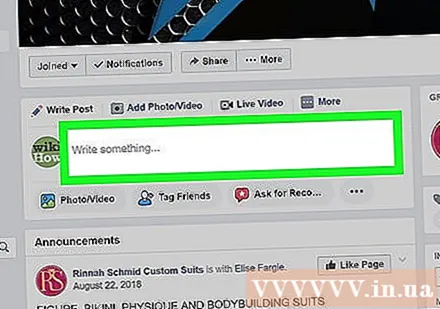
Magdagdag ng teksto sa mga post. Maglalagay ka ng teksto sa kahon ng paglikha ng post. Maaari ka ring magdagdag ng isang kulay ng background sa pamamagitan ng pag-click sa isa sa mga may kulay na kahon sa ibaba ng kahon ng paglikha ng post.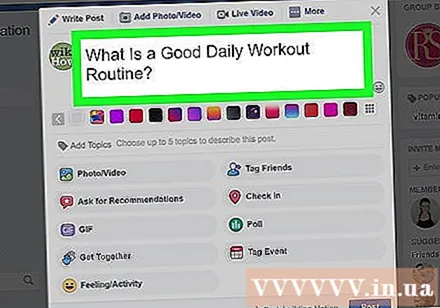
- Maaari ka lamang magdagdag ng kulay ng background sa mga post na may mas mababa sa 130 mga character o mas mababa.
Magdagdag ng iba pang nilalaman sa artikulo. Kung nais mong magdagdag ng higit pang nilalaman, i-click ang isa sa mga pagpipilian sa ibaba ng kahon ng paglikha ng post: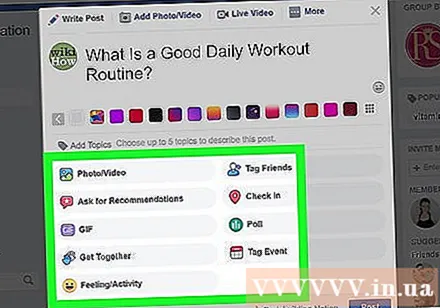
- Larawan / Video (Larawan / Video) - Pinapayagan kang pumili ng isang larawan o video mula sa iyong computer.
- Mga Kaibigan sa Tag (Mag-tag ng mga kaibigan) - Pinapayagan kang pumili upang i-tag ang isa o higit pang mga kaibigan. Lalabas din ang iyong mga post sa kanilang pahina ng profile.
- Mag-check in - Pinapayagan kang magdagdag ng isang address o lokasyon sa post ..
- Pakiramdam / Aktibidad (Emosyon / Aktibidad) - Pinapayagan kang magdagdag ng isang damdamin o aktibidad sa post ..
I-click ang pindutan Post (I-post) na asul sa ibabang kanang sulok ng window. anunsyo
Payo
- Kapag nag-post sa isang pangkat mula sa pahina ng Facebook, maaari kang mag-click sa pagpipilian Dagdag pa (Higit pa) sa kanang sulok sa itaas ng kahon ng paglikha ng post upang makita ang higit pang mga pagpipilian, tulad ng pagdaragdag ng mga file o paglikha ng mga dokumento.
- Maaari kang makakuha ng ilang mga insentibo mula sa mga negosyo kapag nag-check in ka. Halimbawa, ang ilang mga restawran ay mag-aalok ng inumin kapag nag-check in ka gamit ang kanilang opisyal na pahina sa Facebook.
Babala
- Huwag mag-post ng mga artikulo na gumugulo o makagalit sa iba.